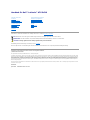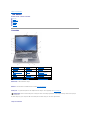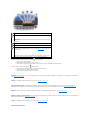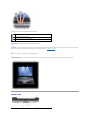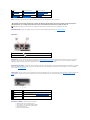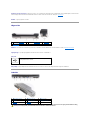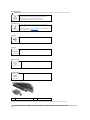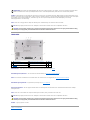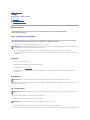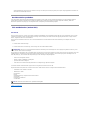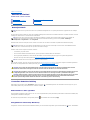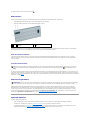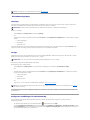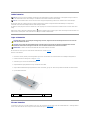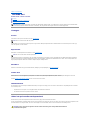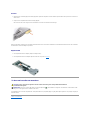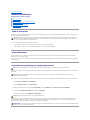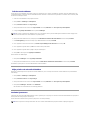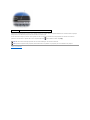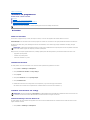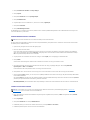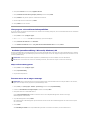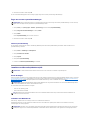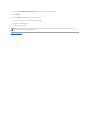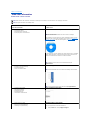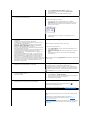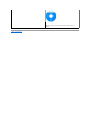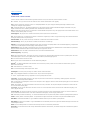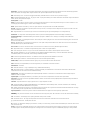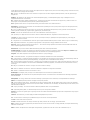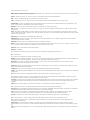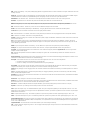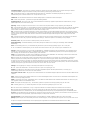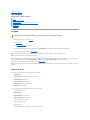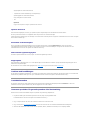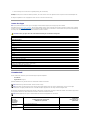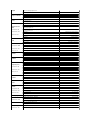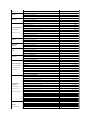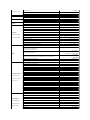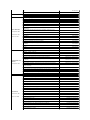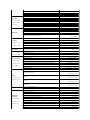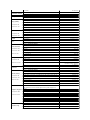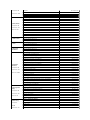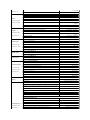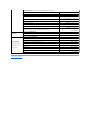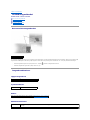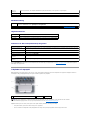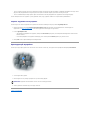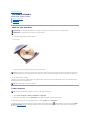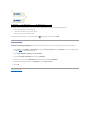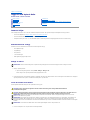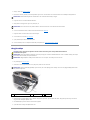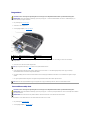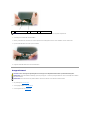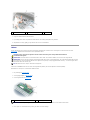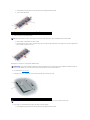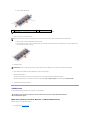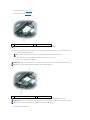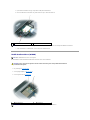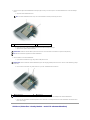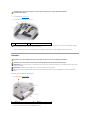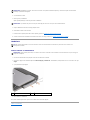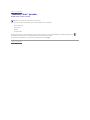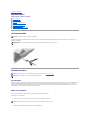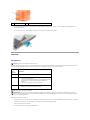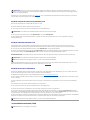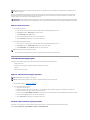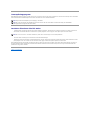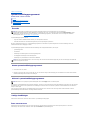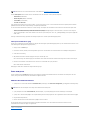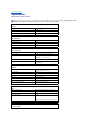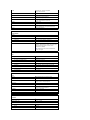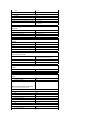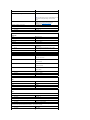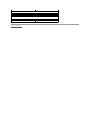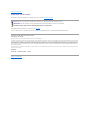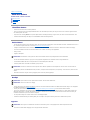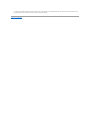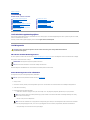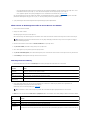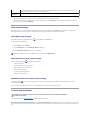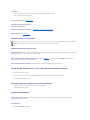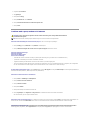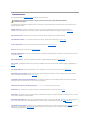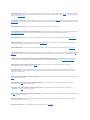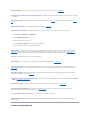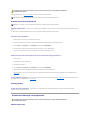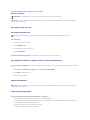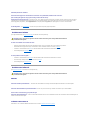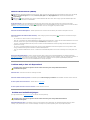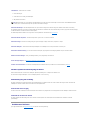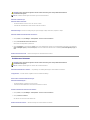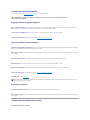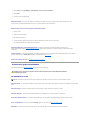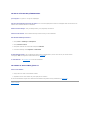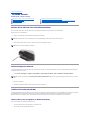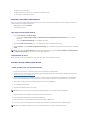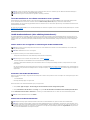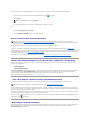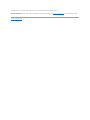HandbokförDell™Latitude™ATGD620
InformationomannandokumentationsommedföljerdatornfinnsiavsnittetSökaefterinformation.
EnfullständiglistaöverförkortningarochakronymerfinnsiOrdlistan.
OmduharköptenDell™nSeries-datorgällerintedeninformationidettadokumentsomröroperativsystemetMicrosoft®
Windows®.
Informationenidettadokumentkankommaattändrasutanföregåendemeddelande.
©2006DellInc.Medensamrätt.
AllreproduktionutanskriftligttillståndfrånDellInc.är strängtförbjuden.
Varumärkensomåterfinnsidennatext:Dell, DELL-logotypen, Inspiron, Dell Precision, Dimension, OptiPlex, Latitude, PowerEdge, PowerVault, PowerApp, ExpressCharge, TravelLite, Strike
Zone, Wi-Fi Catcher, Dell MediaDirect, XPS och Dell OpenManage ärvarumärkensomtillhörDellInc.;Core och IntelärregistreradevarumärkensomtillhörIntelCorporation;Microsoft,
Outlook och WindowsärregistreradevarumärkensomtillhörMicrosoftCorporation;BluetoothärettregistreratvarumärkesomtillhörBluetoothSIG,Inc.ochanvändsmedlicensav
Dell; TouchStripärettvarumärkesomtillhörUPEK,Inc.; EMCärettregistreratvarumärkesomtillhörEMCCorporation;ENERGY STARärettregistreratvarumärkesomtillhördet
amerikanska statsorganet Environmental Protection Agency. Som ENERGY STAR-partner har Dell Inc. fastslagit att produkten uppfyller kraven enligt ENERGY STAR-riktlinjernaför
effektivt energiutnyttjande.
Övrigavarumärkenidokumentetkananvändasföratthänvisatilldemsomgöranspråkpåvarumärkenaellerderasprodukter.DellInc.frånsägersigalltägarintresseavandra
varumärkenänsinaegna.
Modell PP18L
januari2007ArtikelnummerFP139Rev.A01
Sökaefterinformation
Systeminställningsprogrammet
Om datorn
Installera om programvara
Användaettbatteri
Läggatillochbytautdelar
Användatangentbordet
FunktioneriDell™QuickSet
Användabildskärmen
Resa med datorn
Användamultimedia
Fåhjälp
Användakort
Specifikationer
Användanätverk
Bilaga
Skydda datorn
Ordlista
Felsökning
OBS! Kommentareravdenhärtypeninnehållerviktiginformationsomhjälperdigattfåutdetmestaavdatorn.
ANMÄRKNING:Härvisasinformationompotentiellskadapåmaskinvaranellerdataförlust,samthurduundvikerdetta.
VARNING! Envarningsignalerarriskförskadapåegendomellerpersonellerlivsfara.

Tillbakatillinnehållssidan
Om datorn
HandbokförDell™Latitude™ATGD620
Framsida
Vänstersida
Högersida
Baksida
Undersida
Framsida
Bildskärmslås– Hållerbildskärmenstängd.
Bildskärm– MerinformationombildskärmenfinnsiavsnittetAnvändabildskärmen.
Strömbrytare– Tryckpåströmbrytarenförattslåpådatornellerstängaavettenergisparläge(seEnergisparlägen).
Omdatornhängersigtryckerdupåochhållernedströmbrytarentillsdatornstängsav.Detkantanågrasekunder.
Lamporförenhetsstatus
1
Bildskärmslås
2
Bildskärm
3
Strömbrytare
4
Lamporför
enhetsstatus
5
Tangentbord
6
Styrplatta
7
Fingeravtrycksläsare
(tillval)
8
Högtalare
9
Pekplattans
knappar/styrspakens
knappar
10
Styrspak
11
Lamporför
tangentbordstatus
12
Volymknappar
13
Omgivningsljussensor
14
Ljud av
15
Tangentbordets lampor
ANMÄRKNING:UndvikattförloradatagenomattstängaavdatornmedavstängningsfunktioneniMicrosoft®Windows®iställetföratttryckapå
strömbrytaren.

Närdatornäranslutentilletteluttagharindikatorn följandefunktion:
¡ Fastgröntsken:batterietladdas.
¡ Blinkandegröntsken:batterietärnästanfulladdat.
¡ Släckt:batterietärladdat(ellersåärbatterietinteanslutettillenexternkraftkällasåattdetkanladdas).
Närdatorndrivsmedbatteriharindikatorn följandefunktion:
¡ Släckt:batterietärtillräckligtladdat(ellerocksåärdatornavstängd).
¡ Blinkandeorangesken:batteriladdningenärlåg.
¡ Fastorangesken:batteriladdningenärmycketlåg.
Tangentbord – TangentbordetharennumeriskknappsatsochentangentmärktmedWindows-logotypen.Informationomdesnabbtangentersomstödsfinns
under Användatangentbordet.
Pekplatta – Gertillgångtillsammafunktionersomenmus(sePekplatta och styrspak).
Fingeravtrycksläsare(tillval)– SkyddardinDell™-dator.Närdudrarettfingeröverläsarenavläserdatornvemduärgenomdittunikafingeravtryck.
InformationomhurduaktiverarochanvändersäkerhetshanteringsprogrammetsomstyrfingeravtrycksläsarenfinnsunderSäkerhetshanteringsprogram.
Högtalare– Justeravolymenpådeninbyggdahögtalarenmedhjälpavvolymknapparna,ljudav-knappen eller snabbtangenterna.
Pekplattans knappar/styrspakens knappar – Dehärknapparnaanvändsprecissomknapparnapåenmusdåduanvänderpekplattanochstyrspakenföratt
flyttamarkörenpåskärmen(sePekplatta och styrspak).
Styrspak – Gertillgångtillsammafunktionersomenmus(sePekplatta och styrspak).
Lamporförtangentbordsstatus
Tändsnärdustartardatornochblinkarnärdatornäriströmhanteringsläge.
Tändsnärdatornläserellerskriverinformation.
ANMÄRKNING:Undvikattförloradatagenomattaldrigstängaavdatornnärlampan
blinkar.
Lysermedfastskenellerblinkarförattvisabatterietstillstånd.
Tändsnärtrådlösaenheteraktiveras.
TändsnärBluetooth
®
-teknikaktiveras.AktiveraellerstängavBluetoothgenomatt
flyttabrytarentillellerfrånpositionen”on” (se avsnittet trådlösbrytare om du vill ha
mer information).
OBS! Bluetooth-teknikäretttillval,ikonen visasdärförendastomdubeställde
sådanteknik.MerinformationfinnsidokumentationenomBluetooth-tekniken.

Degrönalampornaovanförtangentbordetindikerarföljande:
Volymknappar – Tryckpåknapparnaomduvilländraljudvolymen.
Ljussensor – Sensornregistrerarljusetiomgivningenochökarellerminskarautomatisktbildskärmensljusstyrkaförattkompenseraattomgivningenärmörk
ellerljus.Tryckpå<Fn>ochpilvänsterförattaktiveraellerstängaavsensorn(seAnvändaljussensorn).
Ljud av – Tryckpådenhärknappenomduvillstängaavljudet.
Tangentbordets lampor – Tryckpå<Fn>ochpilhögerförattsättapåellerstängaavdessalamporsomlyserupptangentbordetdådetärmörkt.
Vänstersida
Tändsnärdetnumeriskatangentbordetaktiveras.
Tändsnärversallåsetaktiveras.
TändsnärScrollLock-funktionen aktiveras.

Ventil – Datornhareninbyggdfläktsomskaparettluftflödegenomventilerna.Dethindrarattdatornöverhettas.
Säkerhetskabeluttag– Kopplaettstöldskydd(somfinnsihandeln)tillsäkerhetsvajeruttagetpådatorn(seSäkerhetskabellås).
Ljudkontakter
Infrarödsensor– ViadeninfrarödasensornkanduöverförafilertrådlöstfråndatorntillenannanIR-kompatibelenhet.NärdatornlevererasärIR-porten
avstängd.Dukanaktiveradenisysteminställningsprogrammet(seSysteminställningsprogrammet).InformationomhurduöverfördatafinnsiWindows
hjälpsystem,Hjälp- ochsupportcentersamtidokumentationensommedföljdedenIR-kompatibla enheten.
Smartkortfack (med attrapp) – Platsförettsmartkort.Smartkortgerstödfördiversefunktioner,blandannatsäkerhetsfunktionerochdatalagring.Attrappen
hindrarföremålfrånattkommainidatornnärdetintesitternågotsmartkortismartkortfacket.Merinformationochanvisningaromhurdutarutattrappen
finns i avsnittet Användasmartkort.
Trådlösbrytare– DenhärbrytarengörattnärområdetsöksigenomeftertrådlösanätverkomdenharaktiveratsviaDellQuickSet.Dukanävenanvändaden
omdusnabbtvillstängaavelleraktiveraentrådlösenhet,tillexempelettWLAN-kort eller ett internt Bluetooth-kort (se Dell™Wi-FiCatcher™Network
Locator).
Wi-FiCatcher™-indikator – Indikatornfungerarsomföljer:
¡ Blinkandegröntsken:Sökerefternätverk
¡ Fastgröntsken:Enstarknätverkssignalhittades
¡ Fastgultsken:Ensvagnätverkssignalhittades
¡ Blinkande gult sken: Fel
¡ Släckt:Ingensignalhittades
1
Ventil
2
Säkerhetskabeluttag
3
Ljudkontakter (2)
4
Infrarödsensor
5
Smartkortfack (med attrapp)
6
Omkopplareförtrådlös
kommunikation
7
Wi-Fi Catcher™-
indikator
8
Kortplatsförpc-
kort/ExpressCard
9
Hårddisk
VARNING! Förinteinobjektiventilernaochsetillattdeinteblockerasellerblirdammiga.FörvarainteDell-datornimiljöermedbegränsad
luftcirkulation,texienstängdportfölj,medandenärigång.Omluftcirkulationenhindraskandatornskadasellerfattaeld.
OBS! Fläktengårigångnärdatornblirförvarm.Fläktljudetärheltnormaltochinnebärinteattdetärfelpåfläktenellerdatorn.
Ansluthörlurartilluttaget .
Anslut en mikrofon till uttaget .
1
Av
Allatrådlösaenheterinaktiveras
2
På
Allatrådlösaenheteraktiveras
3
Tillfällig
SökerefterWLAN-nätverk(seDell™Wi-FiCatcher™Network
Locator)
4
Wi-Fi Catcher-
indikator

Kortplatsförpc-kort/ExpressCard – Platsförettpc-kort,t.ex.ettmodemellernätverkskort,ellerettExpressCard(medenPCMIA-adapter). Datorn levereras
medenattrappifacketsomhindrarföremålfrånattkommainidatornnärdetintesitterettkortifacket(seTyper av kort).
Hårddisk– Lagrar programvara och data.
Högersida
Mediafack – Härinstallerasendiskettenhet,optiskenhet,extrabatteri,sekundärhårddiskellerenDellTravelLite™-modul (se Användamultimedia).
Frigöringsknapp– Tryckpåfrigöringsspakensåmatasdenenhetsomfinnsimediafacketut.
USB-portar
USB-portkåpa– USB-portkåpanhindrarföremålfrånattkommainidatornnärdetintesitternågonUSB-enhetinågonavkontakterna.
Baksida
1
Optisk enhet i mediafacket
2
Mediafackets frigöringsspak
3
USB-portar (2)
4
USB-portkåpa
USB-portarnaanvändsförattanslutaUSB-enheter, till exempel en mus,
ett tangentbord eller en skrivare.
1
Nätverksport(RJ-45)
2
Modemport (RJ-11)
3
USB-portar (2)
4
Serieport
5
Bildskärmskontakt
6
Nätadapterkontakt
7
Ventiler
8
Portkåpa
VARNING! Förinteinobjektiventilernaochsetillattdeinteblockerasellerblirdammiga.Låtintedatornvaraigångomluftcirkulationärdålig,
tillexempelienstängdportfölj.Omluftcirkulationenhindraskandatornskadasellerfattaeld.

Nätverksport(RJ-45)
Modemport (RJ-11)
USB-portar
Seriell port
Bildskärmskontakt
Nätadapterkontakt
Nätadapternomvandlarväxelströmtilllikström,somdatorndrivsmed.Dukananslutanätadapternoavsettomdatornärpåellerav.
ANMÄRKNING:Nätverksportenärnågotstörreänmodemporten.Kopplainteentelesladdtillnätverksporten.Detkanskadadatorn.
Härkanduanslutadatorntillettnätverk.Detvåindikatorernabredvid
kontaktenindikeraranslutningsstatusochaktivitetikabelnätverk.
Informationomhurduanvändernätverkskortetfinnsi
användarhandbokenförenheten,somföljdemeddatorn.
Omduharbeställtettinterntmodemansluterdumodemportentill
telelinjen.
Merinformationomhurduanvändermodemetfinnsidokumentationen
sommedföljdedatorn(seHitta information).
USB-portarnaanvändsförattanslutaUSB-enheter, till exempel en mus,
ett tangentbord eller en skrivare.
Härkanduanslutaseriellaenhetersomenmusellerenannanhandhållen
enhet.
Härkanduanslutavideoenheter,tillexempelenbildskärm.
Häransluterduennätadaptertilldatorn.
1
Nätadapter
2
Portkåpa
VARNING! Nätadapternärkompatibelmedeluttagihelavärlden.Däremotkanelkontakterochkontaktdosorvarieramellanolikaländer.Omdu
använderfelaktigasladdarellerkopplarsladdarellerkontaktdosorpåfelsättkanbranduppståellerutrustningenskadas.

Portkåpa– Skyddardatornsinremotföremålsomkankommaingenomportenochkontaktensöppningar.Kåpanskyddarävenstiftenpåkontakten.Dekan
skadasomduanvänderdatornpåandraställenänpåettskrivbord.Vridkåpannedåtomduvillkommaåtportarnapådatornsbaksida.Dukantabortkåpan
heltochhålletgenomattstängabildskärmen,vändadatornuppochnedochlyftabortkåpanfråndatorn.Sätttillbakakåpangenomattfölja
borttagningsprocedureniomvändordning.
Ventil – Datornhareninbyggdfläktsomskaparettluftflödegenomventilationsuttagen.Dethindrarattdatornöverhettas.
Undersida
Minnesmodulfack – Täckerfacketsominnehållerdenandraminnesmodulkontakten(DIMMB;seMinne).
Batteriladdningsvisare/hälsovisare– Ger information om batteriets laddning (se Kontrollera batteriets laddning).
Batteri – Omettbatteriärinstalleratkanduanvändadatornutanattanslutadentillenväggkontakt(seavsnittetAnvändaettbatteri).
Batterifacketsfrigöringsmekanism– Frigörbatteriet(anvisningarfinnsiByta ut batteriet).
Uttagfördockningsstation– Gördetmöjligtattanslutadatorntillendockningsenhet.MerinformationfinnsidokumentationenfrånDellsommedföljde
dockningsstationen.
Ventil – Datornhareninternfläktarsomskaparettluftflödegenomventilerna,vilketgörattdatorninteblirförvarm.
Hårddisk– Lagrar programvara och data.
Tillbakatillinnehållssidan
ANMÄRKNING:Närdukopplarbortnätadapterkabelnfråndatornbörduhållaikontakten,inteisladden,ochdrautdenförsiktigtmenbestämtsåatt
sladdeninteskadas.Närdulindarihopnätadapterkabelnskaduduvinklanätadapterkontaktenpårättsättförattundvikaskadorpåkabeln.
OBS! Fläktengårigångnärdatornblirförvarm.Fläktljudetärheltnormaltochinnebärinteattdetärfelpåfläktenellerdatorn.
VARNING! Förinteinobjektiventilernaochsetillattdeinteblockerasellerblirdammiga.Låtintedatornvaraigångomluftcirkulationärdålig,
tillexempelienstängdportfölj.Omluftcirkulationenhindraskandatornskadasellerfattaeld.
1
Minnesmodullucka
2
Batteriladdningsvisare/hälsovisare
3
Batteri
4
Spärrhakartillbatterifacket (2)
5
Dockningsstationskontakt
6
Ventil
7
Hårddisk
OBS! Fläktengårigångnärdatornblirförvarm.Fläktljudetärheltnormaltochinnebärinteattdetärfelpåfläktenellerdatorn.
VARNING! Förinteinobjektiventilernaochsetillattdeinteblockerasellerblirdammiga.Låtintedatornvaraigångomluftcirkulationärdålig,
tillexempelienstängdportfölj.Omluftcirkulationenhindraskandatornskadasellerfattaeld.


Tillbakatillinnehållssidan
Bilaga
HandbokförDell™Latitude™ATGD620
Rengöradatorn
Om Macrovision-produkter
FCC-meddelanden (endast USA)
Rengöradatorn
Dator,tangentbordochbildskärm
l Avlägsnadammmellantangenternapåtangentbordetmedenburkmedtryckluft.
l Fuktaenmjuk,luddfritrasamedvattenellerenproduktsomäravseddförrengöringavbildskärmarochtorkasedanavbildskärmen.
l Fuktaenmjuk,luddfritrasamedvattenochtorkasedanavdatornochtangentbordet.Låtintevattenkommainmellanstyrplattanochdetomgivande
handledsstödet.
Styrplatta
1. AvslutaWindowsochstängavdatorn.
2. Kopplaborteventuellaanslutnaenheterfråndatornocheluttagen.
3. Ta bort alla batteriet (se Byta ut batteriet).
4. Fuktaenmjuk,luddfritrasamedvattenochtorkaförsiktigtavstyrplattansyta.Låtintevattenkommainmellanstyrplattanochdetomgivande
handledsstödet.
Diskettenhet
Rengördiskettenhetenmedenrengöringssats(somfinnsattköpaidatoraffärer).Sådanasatserinnehållerförbehandladediskettersomtarbortsmutssom
samlasundernormalanvändning.
Cd- och dvd-skivor
Rengörskivanomproblemuppstår,tillexempelattcd- eller dvd-skivan hoppar.
1. Hålliskivansytterkanter.Dukanocksåhållalängstinnevidmitthålet.
2. Torkaförsiktigtavskivan(sidanutanetikett)medenmjukochluddfritrasa,irakarörelserfrånmittenochutåt.
Omvisssmutsärsvårattfåbortkanduprövamedattanvändalitevattenellerenlösningmedvattenochmildtvål.Dukanocksåanvändanågonavde
VARNING! Innanduutförnågonavåtgärdernaidethäravsnittetskaduläsaigenomochföljasäkerhetsinstruktionernai
produktinformationsguiden.
VARNING! Kopplaalltidurdatornfråneluttagetochtauteventuellabatterierinnandugörrenden.Rengördatornmedenmjuktrasafuktadi
vatten.Användinterengöringsmedeliformavvätskaellersprej.Dekaninnehållabrandfarligaämnen.
ANMÄRKNING:Undvikattskadadatornellerbildskärmengenomattintesprejarengöringsmedletdirektpåbildskärmen.Användendastproduktersom
ärspecialanpassadeförrengöringavbildskärmarochföljallainstruktioner.
ANMÄRKNING:Rengörinteläs- ochskrivhuvudenamedentrasa.Huvudenakanhamnaurläge,vilketgörattenhetenintefungerar.
ANMÄRKNING:Användalltidtryckluftnärdurengörlinsenicd/dvd-spelarenochföljallaanvisningaromhurtryckluftenanvänds.Röraldrigenhetens
lins.
ANMÄRKNING:Undvikskadorpåskivansytagenomattintetorkamedcirkelrörelserruntskivan.

rengöringsprodukterförskivorsomfinnsihandelnochsomgerettvisstskyddmotdamm,fingeravtryckochrepor.Rengöringsprodukteravseddaförcd-
skivorkanävenanvändaspådvd-skivor.
Om Macrovision-produkter
IdenhärproduktenfinnsteknikförupphovsrättsskyddsomskyddasavpatentiUSAochandraimmateriellarättigheter.Denupphovsrättsligtskyddade
teknikenfårbaraanvändasmedMacrovisionCorporationsgodkännandeochendastförhemmabrukochannanbegränsadanvändning,såvidainte
MacrovisionCorporationuttryckligengersittmedgivandetilldet.Dekompileringochdisassembleringförbjudes.
FCC-meddelanden (endast USA)
FCC klass B
Dennautrustninggenererar,taremotochkansändautstrålningradioomfångetochkanförorsakastörningarpåradio- ochtevesändningaromdenintehar
installeratsochanvändsienlighetmedtillverkarensanvisningar.Dennautrustninghartestatsochbefunnitsuppfyllagränsvärdenaförendigitalenhetav
klass B i enlighet med del 15 av FCC-föreskrifterna.
Dennaenhetöverensstämmermedkravenidel15avFCC-bestämmelserna.Denfårendastanvändasunderförutsättningavattföljandetvåvillkorär
uppfyllda:
1. Enhetenfårinteorsakastörningar.
2. Enhetenmåsteklaraavallastörningar,ävenstörningarsomkanorsakaoönskadeeffekter.
Dehärgränsernaärutformadeförattgeacceptabeltskyddmotstörningarnärutrustningeninstallerasihemmiljö.Detfinnsdockingengarantiförattdetinte
uppstårstörningarienskildafall.Omutrustningenskulleförorsakastörningariradio- eller tv-banden,vilketdukanavgöragenomattstängaavdenoch
sedanslåpådenigen,kanduförsökarättatillproblemetgenomattvidtanågonavföljandeåtgärder:
l Rikta om den mottagande antennen.
l Placeraomdatorniförhållandetillmottagaren.
l Flyttabortdatornfrånmottagaren.
l Anslutdatorntillettannatströmuttagsåattdatornochmottagarenliggerpåolikakretsgrenar.
Ta eventuellt kontakt med Dells tekniska support eller en kunnig radio-/teveteknikerochbeområd.
Följandeinformationfinnspådenellerdeenhetersombeskrivsidettadokument.DettaärienlighetmedFCC-bestämmelserna:
l Produktnamn:Dell™Latitude™ATGD620
l Modellnummer: PP18L
Företagsnamn:
Dell Inc.
Worldwide Regulatory Compliance & Environmental Affairs
One Dell Way
Round Rock, TX 78682 USA
512-338-4400
Tillbakatillinnehållssidan
ANMÄRKNING:Observera att FCC-bestämmelsernainnebärattallaändringarochmodifieringarsominteuttryckligenhargodkäntsavDellInc.göratt
duinteharrättattanvändautrustningen.
OBS! Merinformationomföreskrifterfinnsiproduktinformationsguiden.

Tillbakatillinnehållssidan
Användaettbatteri
HandbokförDell™Latitude™ATGD620
Batteriprestanda
FörattdindatorskafungerasåbrasommöjligtochförattBIOS-inställningarnaskabevarasbörhuvudbatterietalltidsittaidinbärbaraDell-dator. Ett batteri
medföljersomstandardochärvidleveransmonteratibatterifacket.
Batterietsdrifttidvarierarberoendepåhurdatornanvänds.Dukansättaiettextrabatteriimediefacketochpåsåsättökabatteritidenbetydligt.
Drifttidenminskaravsevärtiföljandeochliknandesituationer:
l Vidanvändningavoptiskaenheter
l Omduanvändertrådlösakommunikationsenheter,pc-kort, ExpressCard, medieminneskort eller USB-enheter
l Medhögljusstyrkapåbildskärmen,tredimensionellaskärmsläckareochandraberäkningsintensivaprogramsomgrafiska3D-applikationer
l Närdatornkörsilägetförmaximalprestanda(seKonfigurerainställningarförströmhantering)
Innandusätteribatterietidatornkandukontrolleradessladdning(seKontrollera batteriets laddning).Dukanävenkonfigureraströmhanteringsalternativ
såattdufårettvarningsmeddelandenärbatteristyrkanärlåg(seKonfigurerainställningarförströmhantering).
Kontrollera batteriets laddning
BatterimätareniDellQuickSet,fönstretEnergimätare i Windows och ikonen ,batteriladdningsmätarenochhälsomätarensamtvarningensomgesom
batteriethållerpåatttaslutgerinformationomhurvälbatterietärladdat.
BatterimätareniDell™QuickSet
OmDellQuickSetärinstallerattryckerdupå<Fn><F3>omduvillvisaQuickSetBatteryMeter(batterimätare).Batterimätarenvisasbatterietstillstånd,hälsa,
laddningsnivåochåterståendeladdningstid.
MerinformationomQuickSetfårduomduhögerklickarpåikonen iAktivitetsfältetochsedanklickarpåHjälp.
EnergimätareniMicrosoft®Windows®
EnergimätareniWindowsindikerarbatterietsåterståendeladdning.DukankontrolleraEnergimätarengenomattdubbelklickapå ikoneniAktivitetsfältet.
Batteriprestanda
Konfigurerainställningarförströmhantering
Kontrollera batteriets laddning
Ladda batteriet
Sparapåbatteriet
Byta ut batteriet
Strömhanteringslägen
Förvarabatteriet
OBS! InformationomDell™-garantinfördindatorfinnsiproduktinformationsguidenelleriettseparatgarantidokumentipappersformatsommedföljde
datorn.
OBS! Anslutdatorntilletteluttagmedhjälpavnätadapternförstagångenduanvänderdatorneftersombatterietkanskeinteärfulladdat.Låt
nätadapternsittaitillsbatterietärheltladdat.Detgerbästresultat.VisabatterietsladdninggenomattklickapåStart® Inställningar®
Kontrollpanelen® Energialternativ® fliken Energimätare.
OBS! Batterietsdrifttid(dentidsombatterietkanhållaladdningen)minskarmedtiden.Beroendepåhuroftaochundervilkaförhållandenbatteriet
används,kandueventuelltbehövaköpaettnyttbatteriunderdatornslivslängd.
OBS! Duböranslutadatorntilletteluttagnärdubrännerencd- eller dvd-skiva.
VARNING! Omduanvänderettinkompatibeltbatterikanriskenförbrandellerexplosionöka.BytbaratillettkompatibeltbatterifrånDell.
BatterietharutformatssåattdetfungerarmeddindatorfrånDell.Användinteettbatterisomäravsettförandradatorer.
VARNING! Slängintebatterierisoporna.Närdetintelängregårattladdabatterietbördukasseradetpålämpligtsätt.Kontaktakommuneneller
enmiljövårdsorganisationomduvillvetameromhurdubörkasserabatteriet.Se”Kassering av batterier” i produktinformationsguiden.
VARNING! Felaktiganvändningavbatterierkanökariskenförbrandellerkemiskabrännskador.Stickintehålpåbatteriet,bränndetinte,försök
intetaisärdetochexponeradetinteförtemperatureröver65°C.Förvarabatterietoåtkomligtförbarn.Hanteraskadadeellerläckande
batteriermycketförsiktigt.Skadadebatterierkanläckaellerorsakaskadorpåpersonerellerutrustning.

Omdatornäranslutentilletteluttagvisasikonen .
Batterimätare
Genomatttryckaengångellergenomatthållastatusknappennedtrycktpåbatterietsladdningsmätarekandukontrollera:
l Batteriladdningen (kontrollera genom att tryckanedochsläppaupp statusknappen)
l Batterietstillstånd(kontrolleragenomatthållastatusknappennedtryckt)
Batterietsdrifttidpåverkasavhurmångagångerdetharladdats.Efterhundratalsladdnings- ochurladdningscyklerkanbatterierförloraendelladdnings-
ellerleveranskapacitet.Ettbatterikanalltsåvara”laddat” menhaförsämradladdningskapacitet(hälsa).
Kontrollera batteriets laddning
Kontrollera batteriets laddning genom att tryckapå ochsläppauppstatusknappenpåbatteriladdningsmätarensåattindikatorernatänds.Varjelampa
motsvararcirka20procentavfullladdning.Ombatterietexempelvisharkvar80procentavladdningentändsfyraavlamporna.Omingenlampatändsär
batteriet urladdat.
Kontrollerabatterietshälsa
Omduvillkontrollerabatterietstillståndmedhjälpavladdningsmätarenhållerdunedstatusknappenpåbatterietsladdningsmätareiminsttresekunder.Om
ingenlampatändsärbatterietigodkonditionochminst80procentavdenursprungligaladdningskapacitetenåterstår.Varjelamparepresenterarytterligare
försämring.Omfemlamportändsåterstårmindreän60procentavladdningskapacitetenochdubörövervägaattbytabatteriet.Merinformationombatteriets
drifttid finns i avsnittet Batteri.
Batterivarningsindikator
Batterietsstatusindikatorpågångjärnskåpan(längstnedtillhögerpåbildskärmen)blinkarorangedåbatteriladdningenärlåg.Denlyserorangedå
batteriladdningenärmycketlåg.Dessutomvisasettvarningsmeddelandenäromkring90procentavladdningenärborta.Omduanvändertvåbatterier
innebärvarningenattcirka10procentåterståravdensammanlagdaladdningen.Ombatteriladdningennårenkritisktlågnivåförsättsdatorniviloläge.
DukanändrainställningarnaförbatterilarmeniQuickSetellerfönstretEgenskaperförenergialternativ. Mer information om hur du startar Quickset eller
öppnarfönstretEgenskaperförenergialternativ finns i avsnittet Konfigureraströmhanteringsinställningar.
Sparapåbatteriet
Görsåhärförattsparapåbatteriet:
l Anslutommöjligtdatorntilletteluttag,eftersombatterietslivslängdtillstordelavgörsavhurmångagångerdetanvändsochladdas.
l Försättdatorniväntelägeellerviloläge(seStrömhanteringslägen)omduintetänkeranvändadenpåetttag.
l Iströmhanteringsguiden(seKonfigurerainställningarförströmhantering)kanduväljaalternativsomoptimerardatornsströmförbrukning.Dehär
inställningarnakanävenändrasomdutryckerpåströmbrytaren,stängerbildskärmenellertryckerpå<Fn><Esc>.
1
Batteri
2
Statusknapp(förbatteriets
laddning)
3
Laddningsmätare(förbatteriets
hälsa)
OBS! Dukankontrollerabatterietstillståndpåtvåolikasätt:genomattanvändaladdningsmätarenpåbatterietenligtbeskrivningenhärnedaneller
genomattanvändabatterimätareniDellQuickSet.MerinformationomQuickSetfårduomduhögerklickarpåikonen iaktivitetsfältetochväljer
Hjälp.
ANMÄRKNING:Omdufårenvarningomlågbatteriladdningbördusparadetduhållerpåmedomedelbartförattundvikaattförloraellerförstöradata.
Anslutsedandatorntilletteluttagellersättiettextrabatteriimediefacket.Ombatterietblirhelturladdatförsättsdatornautomatisktiviloläge.

Strömhanteringslägen
Vänteläge
Iväntelägetminskarströmförbrukningengenomattbildskärmenochhårddiskenstängsavnärdatorninteharanväntsunderenangiventidsperiod.När
datorngårurväntelägetåtergårdentillsammalägesomdenbefannsigiinnandengickinivänteläget.
Sågårduinivänteläget:
l KlickapåStart,klickapåStängavdatornochdärefterpåVänteläge.
eller
l BeroendepåhurduställerinenergisparalternativenpåflikenAvanceratifönstretEgenskaperförenergialternativkanduanvändanågonavföljande
metoder:
¡ Tryckpåströmbrytaren.
¡ Stängskärmen.
¡ Tryckpå<Fn><Esc>.
Duavslutarväntelägetgenomatttryckapåströmbrytarenelleröppnaskärmen,beroendepåhurduharställtinalternativenpåflikenAvancerat. Du kan
varkenavslutavänte- ellervilolägetgenomatttryckapåentangentellerröravidstyrplattanellerstyrspaken.
Viloläge
Vilolägetspararströmgenomattsystemdatakopierastillettreserveratområdepåhårddiskenvarefterdatornstängsavhelt.Närdatorngårurviloläget
återgårdentillsammalägesomdenbefannsigiinnandengickiniviloläget.
Datornförsättsivilolägeombatteriladdningsnivånblirmycketlåg.
Såhärförsätterdudatornivilolägemanuellt:
l KlickapåStart,klickapåStängavdatorn,trycknedochhållkvar<skifttangenten>ochklickasedanpåFörsättdatorniviloläge.
eller
l BeroendepåhurduställerinenergisparalternativenpåflikenAvanceratifönstretEgenskaperförenergialternativkanduanvändaenavföljande
metoderförattförsättadatorniviloläge:
¡ Tryckpåströmbrytaren.
¡ Stängskärmen.
¡ Tryckpå<Fn><Esc>.
eller
l Tryckpå<Fn><F1>omduharställtinsnabbkommandotiQuickSet(seFunktioneriDell™QuickSet).
Tryckpåströmbrytarenförattgåfrånvilolägetillaktivtläge.Detkantaenlitenstundinnandatornhargåtturviloläget.Dukaninteavslutavilolägetgenom
atttryckapåentangentellerröravidstyrplattanellerstyrspaken.Merinformationomhurdugårurvilolägetfinnsidokumentationensomlevereradesmed
operativsystemet.
Konfigurerainställningarförströmhantering
DukananvändaPowerManagementWizard(strömhanteringsguiden)iQuickSetellerEnergialternativiWindowsförattkonfigureradatorns
strömhanteringsfunktioner.
l MerinformationomQuickSetfårduomduhögerklickarpåikonen iAktivitetsfältetochväljerHjälp.
l DuöppnarEgenskaperförenergialternativgenomattklickapåStart,pekapåInställningar® Kontrollpanelen® Prestandaochunderhåll och sedan
klickapåEnergialternativ.OmduvillhainformationomnågotfältifönstretEgenskaperförEnergialternativklickardupåfrågetecknetinamnlistenoch
därefterklickarpådetområdeduvillhainformationom.
OBS! MerinformationomhurduspararpåbatterietfinnsunderBatteriprestanda.
ANMÄRKNING:Omdatornvarkenfårströmfrånelnätetellerbatterietnärdenbefinnersigiväntelägekandatagåförlorade.
ANMÄRKNING:Dukanintetabortenheterellerfrigöradatornfråndockningsenhetennärdenäriviloläge.
OBS! Vissa pc-kortochExpressCardfungerareventuelltintesomdeskanärdatornvaknaruppurviloläge.Taurochsätttillbakakortet(seKorttyper)
eller starta bara om datorn.

Ladda batteriet
Närduansluterdatorntilletteluttagellersätteriettbatterimedandatornäranslutentilluttagetkontrollerasbatteriladdningenochtemperaturen
automatiskt.Eventuelltladdarnätadapternbatterietsåattladdningenbibehålls.
Ombatterietärvarmtpågrundavattdetharanväntselleravattomgivningenärvarmkandethändaattdetinteladdastrotsattduansluterdatorntillett
eluttag.
Batterietärförvarmtförattladdasombatterietsindikator blinkaromväxlandegröntochorange.Kopplaurdatornfråneluttagetochlåtsedandatornoch
batterietsvalnairumstemperatur.Anslutsedandatorntilleluttagetochfortsättattladdabatteriet.
Byta ut batteriet
Mer information om hur du byter ut det extra batteriet i mediefacket finns i avsnittet Mediefack.
Såhärtardubortbatteriet:
1. Omdatornäransluten(dockad)tillendockningsstationfrigörduden.Merinformationfinnsidokumentationensommedföljdedockningsstationen.
2. Kontrolleraattdatornäravstängdelleriviloläge(seViloläge).
3. Vänddatornuppochnedochmedframsidanfråndig.
4. Skjutbatterifacketsfrigöringsmekanismtillhögerombatteriettillsdenlåses.
5. Skjutochhållfastbatterifacketsfrigöringsmekanismtillvänsterombatteriet,griptagidetiflikenochskjutbatteriethorisontelltmotdatornsframsida.
6. Lyftbortbatterietfrånfacket.
Sätttillbakabatterietgenomattföljaborttagningsprocedureniomvändordning.
Förvarabatteriet
Tautbatterieturdatornomduinteskaanvändadenunderentid.Omettbatteriförvarasenlängretidutanattanvändasladdasdetur.Laddauppbatteriet
heltomduinteharanväntdetunderenlängretidinnanduanvänderdetigen(seLadda batteriet).
OBS! DettarcirkaentimmeförnätadapternattladdauppetthelturladdatbatterimedDell™ExpressCharge™.Laddningstidenärlängreomdatornär
på.Dukanlåtabatterietsittaidatornsålängeduvill.Batterietsinternakretsarförhindrarattdetöverladdas.
OBS! OmduvillanvändaettbatterimedniocellerförattkunnautnyttjaDellExpressCharge,måstedetskeisambandmedett90-Wnätadapter.
VARNING! Stängavdatorn,taurnätadapternfrånvägguttagetochdatorn,kopplabortmodemetfråntelefonjacketochdatornochtabortalla
andraexternasladdarfråndatorn.
VARNING! Omduanvänderettinkompatibeltbatterikanriskenförbrandellerexplosionöka.BytbaratillettkompatibeltbatterifrånDell.
BatterietharutformatssåattdetfungerarmeddinDell™-dator.Användinteettbatterisomäravsettförandradatorer.
ANMÄRKNING:Dumåstetabortallaexternasladdarfråndatornsåattkontakternainteskadas.
1
Batteri
2
Spärrhakartillbatterifacket(2)
3
Batteriflik

Tillbakatillinnehållssidan
Användakort
HandbokförDell™Latitude™ATGD620
Korttyper
Sättaiettpc-kort eller ett ExpressCard
Ta bort ett kort eller tomt kort
Korttyper
Pc-kort
Information om vilka pc-kortsomstödsfinnsunderSpecifikationer.
Pc-kortuttagetharenkontaktsomstöderettpc-kortavtypIellerII.Bådapc-kortplatsernastöderCardBus-tekniken och utstickande pc-kort. Kortets ”typ”
avser dess tjocklek, inte dess funktion.
ExpressCard
InformationomvilkaExpressCardsomstödsfinnsunderSpecifikationer.
MedExpressCardanvändspc-kortteknikförattmansnabbtochbekvämtskakunnaläggatillminne,kabelbaseradeochtrådlösanätverkskommunikationer
(inklusivekommunikationviamobilabredbandsnätverk[ävenkäntsomWWAN]),multimediaochsäkerhetsfunktioneridatorn.FörattettExpressCardska
fungerapåpc-kortplatsenmåstemananvändaenadapter.Adapternmedföljerkortet.
Smartkort
Smartkortärvärdefullaverktygföralltmellansäkerhet,datalagringochspecialprogram(seAnvändasmartkort).
Tomma kort
Datornlevererasmedetttomtplastkortpåkortplatserna.Tommakortskyddarledigakortplatsermotdammochsmuts.Sparaattrappensåattdukan
användadennärduinteharnågotkortifacken.Detärintesäkertatttommakortfrånandradatorerpassardindator.
Avsnittet Ta bort ett kort eller en attrapp visar hur du tar bort det tomma kortet.
Utstickande kort
Ett utstickande pc-kort(tillexempeletttrådlöstnätverkskort)ärlängreänettvanligtpc-kortochstickerututanfördatorn.Tänkpåföljandenärduanvänder
ett utstickande pc-kort:
l Skyddadenändesomskjuterut.Ettslagpåkortändenkanskadahelamoderkortet.
l Taalltidbortkortetinnandupackarnerdatorniväskan.
Sättaiettpc-kort eller ett ExpressCard
Dukansättaiettpc-kortellerExpressCardidatornmedandenärigång.Kortetidentifierasautomatiskt.
Pc-kortochExpressCardäriallmänhetmärktamedensymbol(exempelvisentriangelellerpil)somvisarvilkendelavkortetduskasättaikortplatsen.Korten
ärmärktasåattdeinteskagåattsättaifel.Omdetinteframgårhurkortetskasättasiläserdudendokumentationsommedföljdekortet.
OBS! Elektriskaochelektroniskaenheterärkänsligaförelektrostatiskurladdning(ESD).Omurladdningenärstorkanföljdenbliattenhetenåterställs
ochenhetensprogramvaraförsökeråterinitieraenanslutning.Omprogramvaranintefungerarstartarduommodemprogrammet.
OBS! Dukanintestartadatornfrånettpc-kort.
OBS! DukanintestartadatornfrånettExpressCard.
VARNING! Innanduutförnågonavåtgärdernaidethäravsnittetskaduläsaigenomochföljasäkerhetsinstruktionernai
produktinformationsguiden.

Pc-kort
1. Hållkortetmedovansidanuppåt,såattriktningssymbolenpekarmotkortplatsen.Detkanhändaattspärrenmåstevaraintrycktförattduskakunna
sättaikortet.
2. Skjutinkortetikortplatsentillsdetsitterordentligtpåplats.
Omdettaremotbörduintetvingaikortet.Kontrolleraattduharsattirättkortändeochförsökigen.
Datorn kan identifiera de flesta pc-kortochladdarautomatiskträttdrivrutin.Omdufårettmeddelandeomattladdatillverkarensdrivrutinerbörduanvända
den diskett eller cd-skivasomföljdemedpc-kortet.
ExpressCard
1. SättiExpressCard-kortetiadaptern(adapternmedföljerkortet).
2. SättiExpressCard-kortetmedadapternpåsammasättsomettpc-kort (se Pc-kort).
Ta bort ett kort eller ett tomt kort
Tryckpåspärrenochtautkortetellerplastkortet.Vissaspärrarmåstedutryckapåtvågånger:engångsåattspärrenfjädrarutochytterligareengångså
att kortet matas ut.
Tillbakatillinnehållssidan
VARNING! Innanduutförnågonavåtgärdernaidethäravsnittetskaduläsaigenomochföljasäkerhetsinstruktionernai
produktinformationsguiden.
ANMÄRKNING:Innandutarutkortetfråndatorn,skaduklickapåikonen iaktivitetsfältetochstoppadet.Iannatfallkanduförloradata.Försök
aldrig ta ut ett kort genom att dra i sladden om den sitter i.

Tillbakatillinnehållssidan
Användabildskärmen
HandbokförDell™Latitude™ATGD620
Ställainljusstyrkan
Växlaskärmbilden
Angeskärmensupplösningochuppdateringsintervall
Tvåoberoendeskärmar
Väljaprimärochsekundärbildskärm
Användaljussensorn
Ställainljusstyrkan
NärenDell™-datorkörspåbatterietkandusparaenergigenomattjusteraljusstyrkantillminstamöjligaacceptablainställninggenomatttryckapå<Fn>och
upp- ellernedpilknappenpåtangentbordet.
Dukantryckapåföljandetangenterförattjusteraljusstyrkan:
l Tryckpå<Fn>ochuppilomduvillökaljusstyrkan(gällerinteenexterntanslutenbildskärm).
l Tryckpå<Fn>ochnedpilomduvillminskaljusstyrkan(gällerinteenexterntanslutenbildskärm).
Växlaskärmbilden
Närdustartardatornmedenanslutenexternenhet(tillexempelenexternbildskärmellerprojektor)somärigångkanbildenvisasantingenpådatorns
bildskärmellerpådenexternaenheten.
Tryckpå<Fn><F8>omduvillväxlamellanattvisabildenenbartpåbildskärmen,påbådebildskärmenochdenexternaenhetensamtidigtellerenbartpåden
externa enheten.
Angeskärmensupplösningochuppdateringsintervall
Omduvillvisaettprogramienvissupplösningmåstebådegrafikkortetochbildskärmenhastödförprogrammetochdenödvändigadrivrutinernamåstevara
installerade.
Omduväljerenupplösningellerfärgpalettsomärmeränvadskärmenklararavjusterasinställningarnaautomatiskttillnärmastmöjligavärdensomstöds.
1. KlickapåStart och Inställningar® Kontrollpanelen.
2. KlickapåUtseende och teman under Väljenkategori.
3. KlickapådetområdesomduvilländraunderVäljenaktivitetellerklickapåBildskärm under ellerväljenikonpåkontrollpanelen.
4. I dialogrutan EgenskaperförBildskärmklickardupåflikenInställningar.
5. PrövaandrainställningarunderFärgkvalitetochSkärmområde.
Omupplösningenärhögreänvadskärmenstödjerväxlardatorntillpanoreringsläge.Ipanoreringslägegårdetinteattvisahelaskärmensamtidigt.Till
exempelkandethändaattaktivitetsfältet,somvanligenvisaslängstnedpåskrivbordet,intelängrevisas.Omduvillvisarestenavskärmbildenkandu
panorerauppåtochnedåtsamtåthögerochvänstermedstyrplattanellerstyrspaken.
OBS! Snabbtangenternaförljusstyrkanpåverkarbarabildskärmenpådenbärbaradatorn,intepåbildskärmarellerprojektorersomduanslutertill
datornellertilldockningsstationen.OmdatornäranslutentillenexternbildskärmochduförsökerändraljusstyrkankanBrightnessMeter(ljusmätare)
visas,mendenexternaenhetensljusstyrkaändrasinte.
OBS! Innanduändrarbildskärmensstandardinställningarbörduantecknadem,såattduenkeltkanåterställademomdetbehövs.
OBS! AnvändendastdebildskärmsdrivrutinersomharinstalleratsavDell.Deharutformatsförattgebästaprestandatillsammansmeddet
förinstalleradeoperativsystemet.
OBS! Medhögreupplösningblirikonernaochtextenmindrepåskärmen.
ANMÄRKNING:Dukanskadaenexternbildskärmomduväljerettuppdateringsintervallsomdenintestöder.Innandujusteraruppdateringsintervallet
förenexternskärmbörduläsadesshandbok.

Tvåoberoendeskärmar
Dukananslutaenexternbildskärmellerprojektortilldatornochanvändadensomenutökningavbildskärmen(detkallas”oberoendetvåskärmsläge” eller
”utökatbildskärmsläge”). Idettalägekanduanvändabådaskärmarnaoberoendeavvarandraochdraobjektfråndenenaskärmentilldenandraochpåså
sätteffektivtökaarbetsytansstorlek.
1. Anslutdenexternabildskärmenellerprojektorntilldatorn.
2. KlickapåStart och Inställningar® Kontrollpanelen.
3. KlickapåUtseende och teman under Väljenkategori.
4. KlickapådetområdesomduvilländraunderVäljenaktivitetellerklickapåBildskärm under ellerväljenikonpåkontrollpanelen.
5. I dialogrutan EgenskaperförBildskärmklickardupåflikenInställningar.
6. Klickapådenandrabildskärmensikon,klickapåkryssrutanUtökaWindows-skrivbordettilldennabildskärmochklickasedanpåVerkställ.
7. ÄndraSkärmupplösningtillstorlekarsomlämparsigförbådabildskärmarnaochklickapåVerkställ.
8. OmduuppmanasattstartaomdatornklickardupåAnvänddenyainställningarnautanattstartaomochsedanpåOK.
9. OmduuppmanasattgörasåklickardupåOKförattändrastorlekenpåskrivbordet.
10. OmduuppmanasattgörasåklickardupåJaförattsparainställningarna.
11. KlickapåOKförattstängafönstretEgenskaperförBildskärm.
Såhärinaktiverardutvåskärmsläget:
1. KlickapåflikenInställningarifönstretEgenskaperförBildskärm.
2. Klickapådenandrabildskärmensikon,avmarkeraalternativetUtökaWindows-skrivbordettilldennabildskärmochklickasedanpåVerkställ.
Omsåbehövstryckerdupå<Fn><F8>förattåterförabildentilldatornsbildskärm.
Väljaprimärochsekundärbildskärm
Såhärbyterdubeteckningarnafördenprimäraochsekundärabildskärmen(omdutillexempelvillanvändadenexternabildskärmensomprimärbildskärm
efter dockning):
1. KlickapåStart och Inställningar® Kontrollpanelen.
2. KlickapåUtseende och teman under Väljenkategori.
3. KlickapådetområdesomduvilländraunderVäljenaktivitetellerklickapåBildskärm under ellerväljenikonpåkontrollpanelen.
4. KlickapåflikenInställningar® Avancerat® fliken Bildskärmar.
Merinformationfinnsidokumentationensommedföljdegrafikkortet.
Användaljussensorn
Ljussensornhittardulängstnedpåbildskärmspanelen.Sensornregistrerarljusetiomgivningenochökarellerminskarautomatisktbildskärmensljusstyrkaför
attkompenseraförattomgivningenärmörkellerljus.
Dukanaktiveraellerinaktiverasensorngenomatttryckapå<Fn>ochvänsterpilsamtidigt.
OBS! Omduväljerenupplösningellerfärgpalettsomärmeränvadskärmenklararavjusterasinställningarnaautomatiskttillnärmastmöjligavärden
somstöds.Merinformationfinnsidokumentationenföroperativsystemet.
OBS! Täckinteljussensornmednågonklisteretikett.Omdenärövertäcktställsbildskärmensljusstyrkaautomatisktinpålägstamöjliganivå.
Sidan laddas...
Sidan laddas...
Sidan laddas...
Sidan laddas...
Sidan laddas...
Sidan laddas...
Sidan laddas...
Sidan laddas...
Sidan laddas...
Sidan laddas...
Sidan laddas...
Sidan laddas...
Sidan laddas...
Sidan laddas...
Sidan laddas...
Sidan laddas...
Sidan laddas...
Sidan laddas...
Sidan laddas...
Sidan laddas...
Sidan laddas...
Sidan laddas...
Sidan laddas...
Sidan laddas...
Sidan laddas...
Sidan laddas...
Sidan laddas...
Sidan laddas...
Sidan laddas...
Sidan laddas...
Sidan laddas...
Sidan laddas...
Sidan laddas...
Sidan laddas...
Sidan laddas...
Sidan laddas...
Sidan laddas...
Sidan laddas...
Sidan laddas...
Sidan laddas...
Sidan laddas...
Sidan laddas...
Sidan laddas...
Sidan laddas...
Sidan laddas...
Sidan laddas...
Sidan laddas...
Sidan laddas...
Sidan laddas...
Sidan laddas...
Sidan laddas...
Sidan laddas...
Sidan laddas...
Sidan laddas...
Sidan laddas...
Sidan laddas...
Sidan laddas...
Sidan laddas...
Sidan laddas...
Sidan laddas...
Sidan laddas...
Sidan laddas...
Sidan laddas...
Sidan laddas...
Sidan laddas...
Sidan laddas...
Sidan laddas...
Sidan laddas...
Sidan laddas...
Sidan laddas...
Sidan laddas...
Sidan laddas...
Sidan laddas...
Sidan laddas...
Sidan laddas...
Sidan laddas...
Sidan laddas...
Sidan laddas...
Sidan laddas...
Sidan laddas...
Sidan laddas...
Sidan laddas...
Sidan laddas...
Sidan laddas...
Sidan laddas...
Sidan laddas...
-
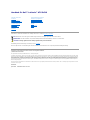 1
1
-
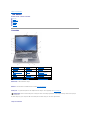 2
2
-
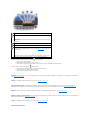 3
3
-
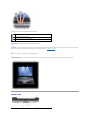 4
4
-
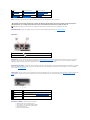 5
5
-
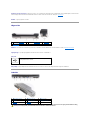 6
6
-
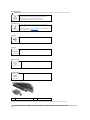 7
7
-
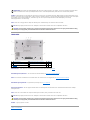 8
8
-
 9
9
-
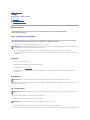 10
10
-
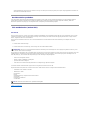 11
11
-
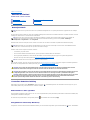 12
12
-
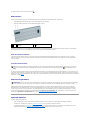 13
13
-
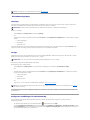 14
14
-
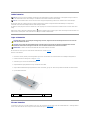 15
15
-
 16
16
-
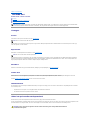 17
17
-
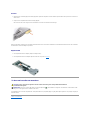 18
18
-
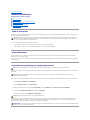 19
19
-
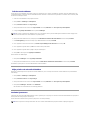 20
20
-
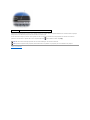 21
21
-
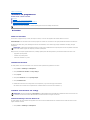 22
22
-
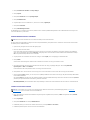 23
23
-
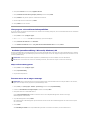 24
24
-
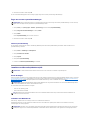 25
25
-
 26
26
-
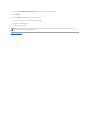 27
27
-
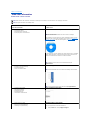 28
28
-
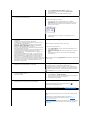 29
29
-
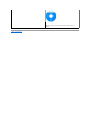 30
30
-
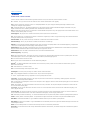 31
31
-
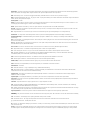 32
32
-
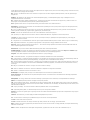 33
33
-
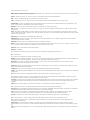 34
34
-
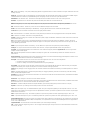 35
35
-
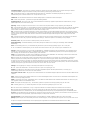 36
36
-
 37
37
-
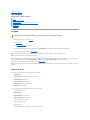 38
38
-
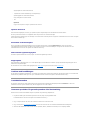 39
39
-
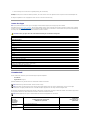 40
40
-
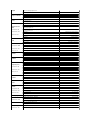 41
41
-
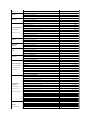 42
42
-
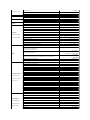 43
43
-
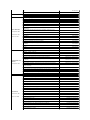 44
44
-
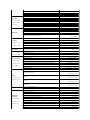 45
45
-
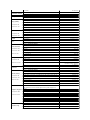 46
46
-
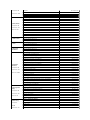 47
47
-
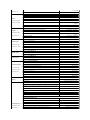 48
48
-
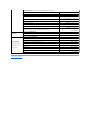 49
49
-
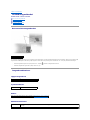 50
50
-
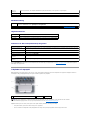 51
51
-
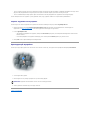 52
52
-
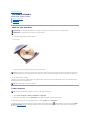 53
53
-
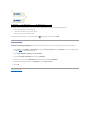 54
54
-
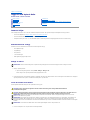 55
55
-
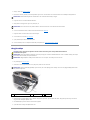 56
56
-
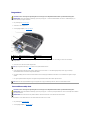 57
57
-
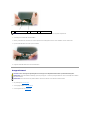 58
58
-
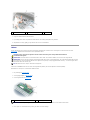 59
59
-
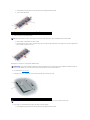 60
60
-
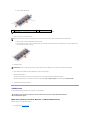 61
61
-
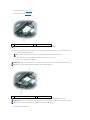 62
62
-
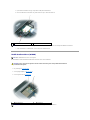 63
63
-
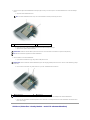 64
64
-
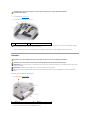 65
65
-
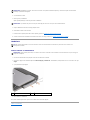 66
66
-
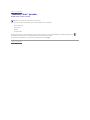 67
67
-
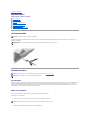 68
68
-
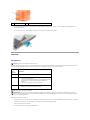 69
69
-
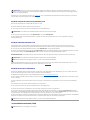 70
70
-
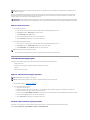 71
71
-
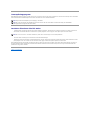 72
72
-
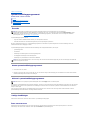 73
73
-
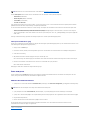 74
74
-
 75
75
-
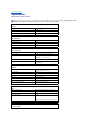 76
76
-
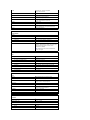 77
77
-
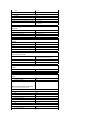 78
78
-
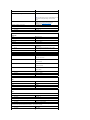 79
79
-
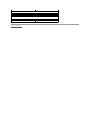 80
80
-
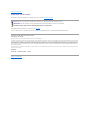 81
81
-
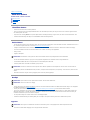 82
82
-
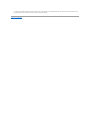 83
83
-
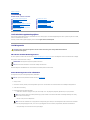 84
84
-
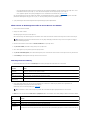 85
85
-
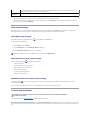 86
86
-
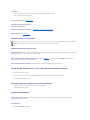 87
87
-
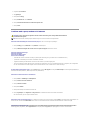 88
88
-
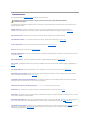 89
89
-
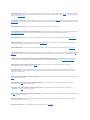 90
90
-
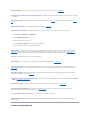 91
91
-
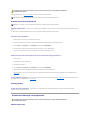 92
92
-
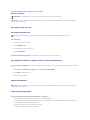 93
93
-
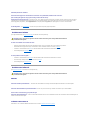 94
94
-
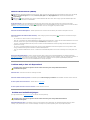 95
95
-
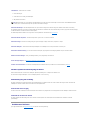 96
96
-
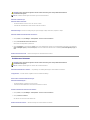 97
97
-
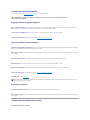 98
98
-
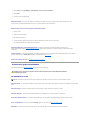 99
99
-
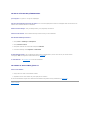 100
100
-
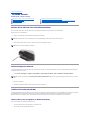 101
101
-
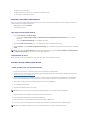 102
102
-
 103
103
-
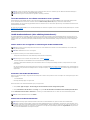 104
104
-
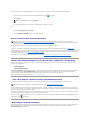 105
105
-
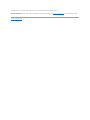 106
106
Relaterade papper
-
Dell latitude d620 Användarguide
-
Dell Vostro 1000 Bruksanvisning
-
Dell Vostro 1500 Bruksanvisning
-
Dell Latitude D610 Användarguide
-
Dell Vostro 1700 Bruksanvisning
-
Dell Latitude D820 Användarguide
-
Dell Latitude D510 Användarguide
-
Dell Latitude D600 Användarguide
-
Dell Latitude D410 Användarguide
-
Dell Latitude D620 ATG Snabbstartsguide